/!\ Dans ce tutoriel, il faudra avoir les GPIO2 et GPIO3 (fond orange sur l’image du tutoriel ‘Standard’) du Raspberry de libre. Il faudra donc brancher les broches de votre cible de sorte à libérer ces dernières. /!\
Si ce n’est pas déjà fait, achetez un module d’expansion de GPIO avec une puce MCP23017 (n’importe quel carte d’expansion avec cette puce MCP23017 devrait faire l’affaire, mais je n’ai que testé celle que je vous propose)
https://www.amazon.fr/gp/product/B086W7T5XC/ref=ppx_yo_dt_b_asin_title_o07_s00?ie=UTF8&psc=1
Les cartes d’extension vendues par l’équipe incluent un MCP23017, inutile donc d’en acheter un nouveau.
Fonctionnalités
Le module d’extension permet d’ajouter 16 entrées / sorties à notre Raspberry (= 16 GPIO)
Ces entrées / sorties sont paramétrables au travers l’écran « Paramétrage des boutons et toys ». A chaque entrée ou sortie, on affecte un bouton (pour les entrées) ou un toy (pour les sorties). Un même pin (ou broche) ne peut servir d’entrée et de sortie à la fois, c’est l’un ou l’autre.
ATTENTION : Pour être utilisable, une sortie doit piloter un transistor MosFet.
Pour plus de simplicité, l’équipe vend la carte DartMos (voir la boutique des membres et cette page pour le câblage)
Liste des boutons et de leurs fonctions
La fonction du bouton dépend du contexte : dans le menu, en mode édition (modification prénom joueur par exemple) ou durant le jeu
| Nom du bouton | Touche | Segment | Menu | Edition | En cours de jeu |
| Haut | Haut | S20 | Déplacement vers le haut | Fait défiler les caractères vers le haut | Aucune |
| Bas | Bas | S3 | Déplacement vers le bas | Fait défiler les caractères vers le bas | Aucune |
| Gauche | Gauche | S11 | Déplacement vers la gauche | Efface un caractère | Aucune |
| Droite | Droite | S6 | Déplacement vers la droite | Ajoute un caractère | Aucune |
| Joueur + | + | S10 | Bouton ‘+’ (choix joueur) | Aucune | Augmente le volume |
| Joueur – | – | S13 | Bouton ‘-‘ (choix joueur) | Aucune | Diminue le volume |
| Valider | Entrée | SB, DB | Validation | Valide la saisie | Fonctionnement curieux à corriger |
| Annuler | Echap | Echap | Annule la saisie | Retour au tour précédent | |
| Joueur suivant | Espace | Valider | Joueur suivant | ||
| Retour | b | Retour | Annule la saisie | 1 appui : Annule la fléchette (Bounce out) 2 appuis : Retour au tour précédent 3 appuis : Annule la partie Annule la partie au 1er appui avant la toute 1ère fléchette | |
| Game | g | S16 | Quitter la partie | ||
| Volume + | + | S14 | Augmente le volume | Aucune | Augmente le volume |
| Volume – | – | S8 | Diminue le volume | Aucune | Diminue le volume |
| Sourdine | u | S7 | Couper le son (mute) | Aucune | Couper le son (mute) |
| Ordinateur | / | S15 | Indique que le joueur est un ordinateur, change son niveau, repasse le joueur « humain » | Tester une animation LED (Strip + Target) = Bouton « TEST » du bas de la page | Aucune |
| Libre | Aucune | Aucune | Aucune |
Branchement électronique
Pour que notre Raspberry Pi puisse se servir de cette puce, il faut en toute logique correctement la brancher.
Voici donc un schéma explicatif du branchement (dans cette exemple on y connectera 4 boutons pour faire la gestion du haut, bas, gauche, droite)
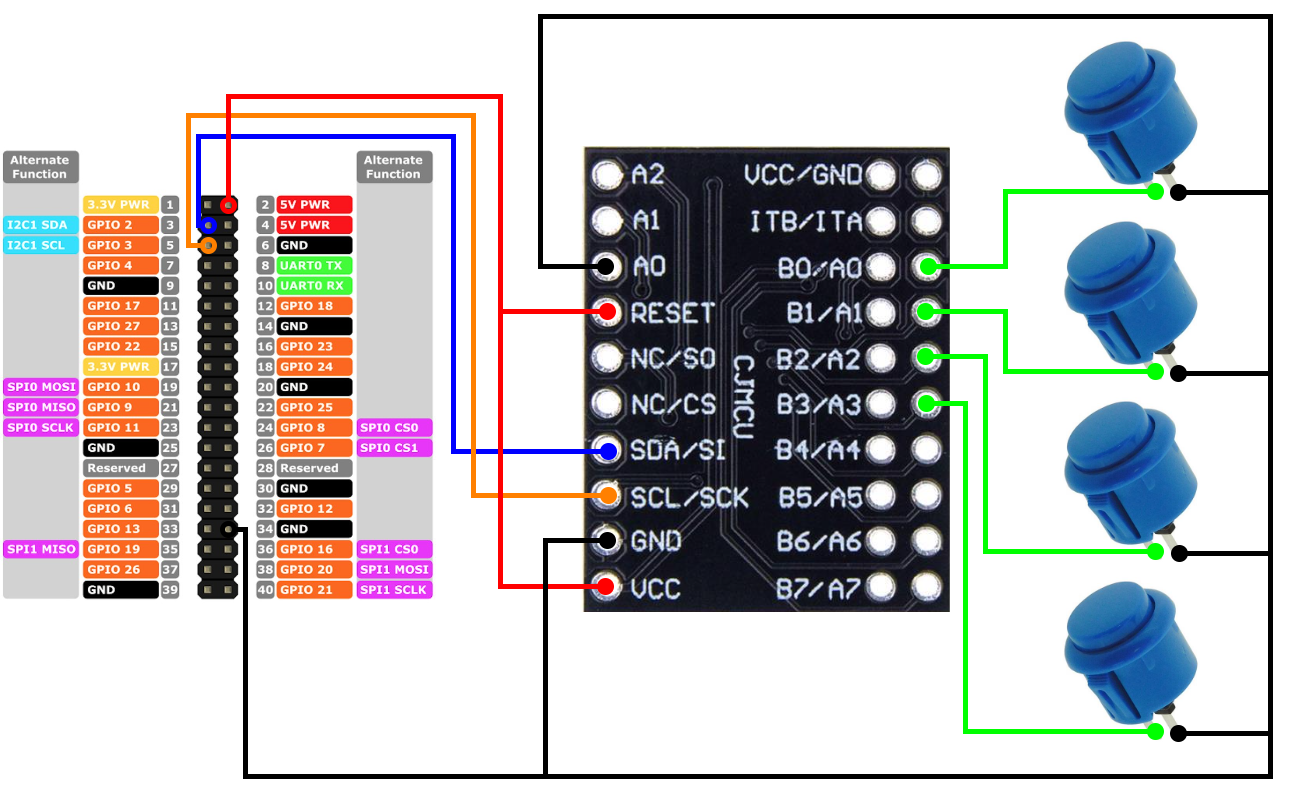
Bien évidement en fonction des boutons que vous voulez ajouter, il faudra connecter correctement l’une des broches du bouton à la broche de la carte mais aussi connecter l’autre broche du bouton à la masse (GND).
Faites attention, comme indiqué, la rangée A est à droite et B à gauche
Un avis sur « RaspyDarts Ajout Extension GPIO »